ACS安装&配置手册
- 格式:docx
- 大小:1.15 MB
- 文档页数:37
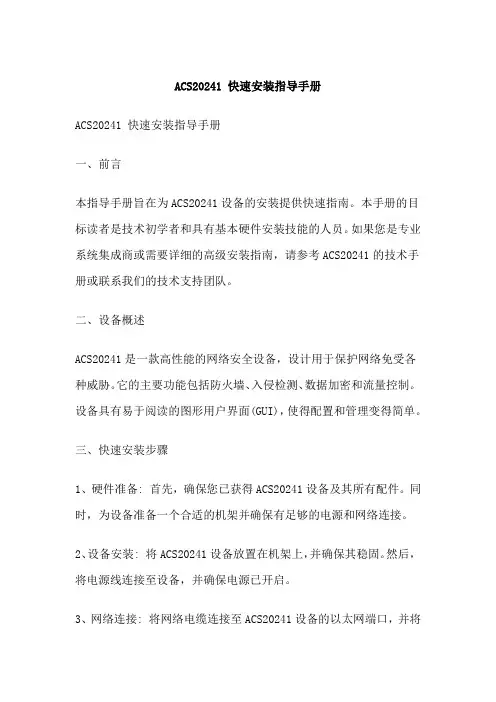
ACS20241 快速安装指导手册ACS20241 快速安装指导手册一、前言本指导手册旨在为ACS20241设备的安装提供快速指南。
本手册的目标读者是技术初学者和具有基本硬件安装技能的人员。
如果您是专业系统集成商或需要详细的高级安装指南,请参考ACS20241的技术手册或联系我们的技术支持团队。
二、设备概述ACS20241是一款高性能的网络安全设备,设计用于保护网络免受各种威胁。
它的主要功能包括防火墙、入侵检测、数据加密和流量控制。
设备具有易于阅读的图形用户界面(GUI),使得配置和管理变得简单。
三、快速安装步骤1、硬件准备: 首先,确保您已获得ACS20241设备及其所有配件。
同时,为设备准备一个合适的机架并确保有足够的电源和网络连接。
2、设备安装: 将ACS20241设备放置在机架上,并确保其稳固。
然后,将电源线连接至设备,并确保电源已开启。
3、网络连接: 将网络电缆连接至ACS20241设备的以太网端口,并将另一端连接至您的网络路由器或交换机。
如果您需要连接多个网络,请按照需要连接额外的网络电缆。
4、配置管理: 在ACS20241设备上打开GUI,并按照屏幕上的指示进行配置。
您将需要设置网络参数、安全策略和其他关键配置。
5、配置完毕后,您可以使用ACS20241设备提供的命令行接口(CLI)或GUI进行日常管理。
请确保您熟悉设备的命令集,以便在需要时进行故障排除。
四、常见问题及解决方案1、问题: ACS20241设备无法连接到网络。
解决方案: 检查网络电缆是否连接良好,并确保网络端口配置正确。
如果问题仍然存在,请联系您的网络管理员或技术支持团队。
2、问题: ACS20241设备的GUI无法访问。
解决方案: 检查设备的网络配置,并确保GUI服务正在运行。
如果问题仍然存在,请重新启动设备并尝试重新访问GUI。
如果问题仍然存在,请联系您的技术支持团队。
五、安全考虑事项在安装和使用ACS20241设备时,请务必遵守所有适用的安全规定和最佳实践。

一、Cisco Secure ACS1.前期准备工作:VMworkstation-100GB虚拟硬盘,从光盘启动,系统选择Linux-Centos;ACS5.4-光盘介质;破解文件-flexlm-10.9.jar,acs50base.lic,acs50feat.lic;centos7-光盘介质;2.开始安装:2.1先安装VMworkstation,已经很熟悉,不用再重复记录;2.2安装ACS5.4,较为简单,按照提示完成安装即可(时区UTC);3.激活平台:3.1解锁grub把 centos7 的安装光盘放入光驱,从光盘重新启动系统;选择第一条,按TAB键->输入linux rescue,等待一小会儿;进入如下界面,选择“continue”;完成后出现如下画面,选择OK(完成此步后,ACS的微型centos系统被挂在至/mnt/sysimage);接着进入rescue模式,输入vi /mnt/sysimage/etc/grub.conf,将密码行注释掉;到现在已经解锁 grub 了。
3.2激活ACS进入grub界面然后按e键进选择第2行,再按e,然后输入-空格single,回车然后按b,静静等待,进入单用户模式将有文件flexlm-10.9.jar的媒介挂在至/mnt/**(可以自己新建一个目录),然后复制文件flexlm-10.9.jar至路径/opt/CSCOacs/mgmt/apache-tomcat-6.0.18/lib/覆盖原有文件,重启系统;输入show application status acs查看ACS各服务的状态,如果都显示running即表示所有的服务均已正常运行,登录web页面选择acs50base.lic进行基本激活。
进入页面后,按照System Administration→Licensing→Feature Options→ Add/Upgrade→LicenseFile顺序选择acs50feat.lic文件,然后点击Submit进行完整版激活。
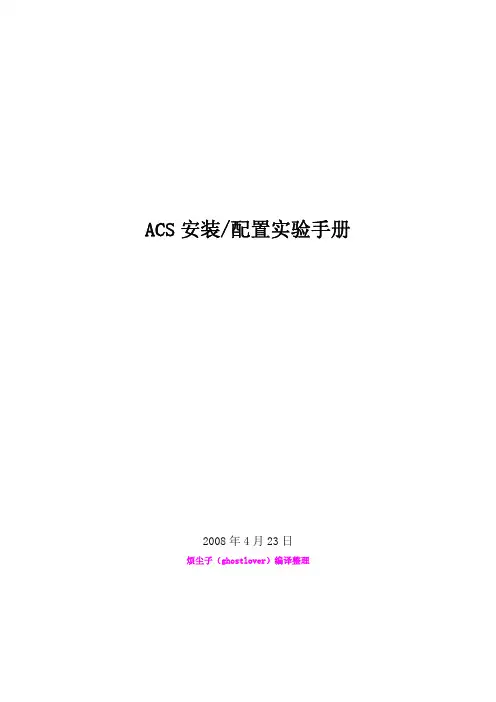

ACS 5.3 安装-破解-升级教程2011年12月14日19:51下面我们自己来安装一台Cisco Secure ACS 5.2 破解版本文档包含四个环节一.安装ACS 5.2二.进行破解license三.升级到ACS 5.3四.WEB网管一.安装ACS 5.2:首先选择向导菜单下面选择ACS 5.2的镜像文件目录如果你是高级版本的VM比如7.1以上可能会让你设置linux的登录账户设置VM设备名称以及保存路径设置硬盘大小,在下面的单选项中我设置硬盘文件和其他文件在一起并没有为硬盘建立单独文件。
当准备创建VM时我们可以看到下面有个选项是自定义硬件的点击它我们就进入了下面这个硬件定义的菜单,里面没用的东西可以删除比如声卡,打印机等等,内存可以做适当调整,一般来说1G内存够了当这些都设置好以后点OK,就会进入下面的安装界面,选择1使用键盘鼠标安装ACS 5.2经过一些列文件读取以后选择“Yes”进行安装当大家看到进程到49%的时候会卡住,这里是一个大文件,我开始以为死机了。
别着急,耐心等待,判定他是否死机注意观察VM的硬盘和光驱。
安装完成以后第一次进入系统要使用setup进行初始化根据向导设置hostname,ip等参数输入密码时要有数字,大小写,不能用“cisco”大小写都不行,最后一个选项说网关ping不通是否从新尝试,选了N从新启动以后漫长的等待之后总算看到了登入界面,输入之前设置的用户名和密码以后我们的ACS 5.2就安装完成了。
二.进行破解license:首先将设备从启下面我们开始破解ACS 5.2的license,否则没有license无法使用https进行正常的网管当设备从起至以下界面按“e”进入编辑模式出现下列菜单,使用上下箭头将光标移到第二行Kernel 再按“e”编辑进入以后输入“single”回车就回到了这个选项然后按“b”进行启动进入用户界面首先使用cd /media (进入media目录)Mkdir cdrom(创建cdrom目录)mount -t iso9660 /dev/cdrom /media/cdrom(挂载光驱,这里提示我们说光驱是只读设备,这个不用管)挂载完光驱以后使用cd /media/cdrom进入cdrom目录使用ls列文件目录cp flexlm-10.9.jar /opt/CSCOacs/mgmt/apache-tomcat-6.0.18/lib/flexlm-10.9.jar(替换文件进行破解,破解完成。
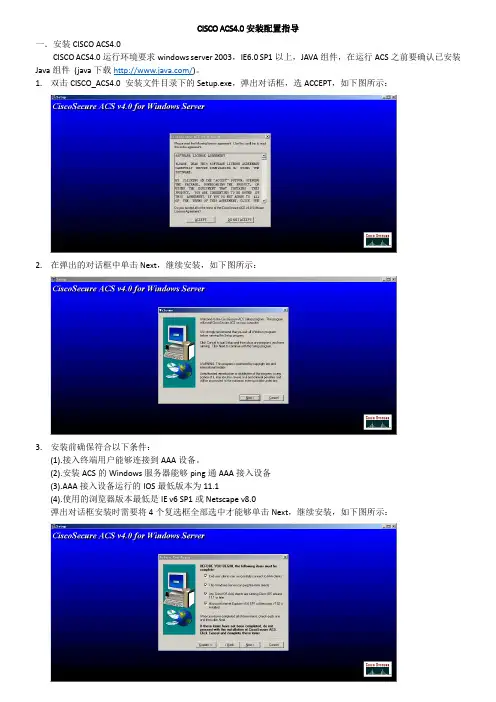
CISCO ACS4.0安装配置指导一.安装CISCO ACS4.0CISCO ACS4.0运行环境要求windows server 2003,IE6.0 SP1以上,JAVA组件,在运行ACS之前要确认已安装Java组件(java下载/)。
1.双击CISCO_ACS4.0 安装文件目录下的Setup.exe,弹出对话框,选ACCEPT,如下图所示:2.在弹出的对话框中单击Next,继续安装,如下图所示:3.安装前确保符合以下条件:(1).接入终端用户能够连接到AAA设备。
(2).安装ACS的Windows服务器能够ping通AAA接入设备(3).AAA接入设备运行的IOS最低版本为11.1(4).使用的浏览器版本最低是IE v6 SP1或Netscape v8.0弹出对话框安装时需要将4个复选框全部选中才能够单击Next,继续安装,如下图所示:4.选择安装路径,ACS安装完成后,一般的都是文本的方式保存细信息,不需要多大的硬盘空间,保持默认路径,单击Next,继续安装,如下图所示:5.选择ACS账户类型,ACS单独的账户管理或者使用Windows账户管理,默认选择ACS账号管理,单击Next继续安装,如下图所示:6.开始安装,如下图所示:7.弹出对话框选择ACS全部功能,单击Next,继续安装,如下图所示:User Level Network access Restrictions ACS账号访问设备时可以设定级别group level network access restrictions ACS中通过组来设定用户访问的级别Max Sessions 最大的会话数Default Time of day/day of week speciftication 设置用户访问的时间Distributed system settings 分布式的系统设置Database Replication 数据库复制8.弹出对话框有两个选项:(1)Enable登陆是否检测,选择全部。

文件编号:ACS 5.2 VMware Appliance安装手册版本:1.0XX网络2011年2月文件说明本程序文件对Cisco厂商的ACS产品的基本安装说明,本文档的ACS软件版本是5.2,涉及的产品是ACS VMware Appliance。
公司名称:X X X X X X系统股份有限公司网址:w w w.X X X.c o m.c n 电话:8610-8821X X X传真:8610-8821X X X地址:北京市X X X X X X X X X X X X邮编:100X X X文件修订记录公司名称:X X X X X X系统股份有限公司网址:w w w.X X X.c o m.c n 电话:8610-8821X X X传真:8610-8821X X X地址:北京市X X X X X X X X X X X X邮编:100X X X目录1ACS介绍 (5)1.1产品介绍 (5)1.2产品组成 (5)1.3产品与版本对应关系 (6)1.4特性对比与产品定位 (6)2安装ACS (7)2.1安装最小需求 (7)2.2VMware ESXi 配置 (8)2.3ACS安装 (24)3ACS登录初始化 (27)3.1ACS初始化 (27)3.2ACS登录 (29)3.2.1CLI登录 (29)3.2.2WebUI登录 (30)公司名称:X X X X X X系统股份有限公司网址:w w w.X X X.c o m.c n 电话:8610-8821X X X传真:8610-8821X X X地址:北京市X X X X X X X X X X X X邮编:100X X X1ACS介绍1.1 产品介绍Cisco Secure Access Control System,即ACS,是思科TrustSec解决方案的核心组件,是能够提供RADIUS和TACACS+服务的策略管理平台,是实现企业网络访问策略与身份管理的平台。

ABB变频器ACS380快速安装和启动指南一、安装准备在安装ABB变频器ACS380之前,您需要进行以下准备工作:1.确保所选的安装位置符合变频器的安装要求,包括通风和空间需求。
2.检查供电电压和频率是否与变频器的额定电压和频率相匹配。
3.确保主机和变频器之间的连接配有适当的电缆,能够满足额定电流和功率的要求。
4.检查所有的电气连接,确保其紧固牢固且不松动。
5.确保安装环境干燥且无腐蚀性气体。
二、安装变频器根据以下步骤进行ABB变频器ACS380的安装:1.将变频器固定在合适位置上,使用螺栓将其紧固。
2.调整变频器的位置,以便于连接外部电气设备和传感器。
3.连接供电电缆和接地电缆到变频器的正确端子上。
4.根据需要,连接信号电缆和控制电缆到变频器的输入和输出端子。
5.确保所有的连接牢固可靠,并且沿着电缆束进行整理,以避免错乱和缠绕。
三、快速启动根据以下步骤进行ABB变频器ACS380的快速启动:1.确保变频器的电源接通,并且没有故障指示灯亮起。
2.打开变频器的控制面板,按下启动按钮。
3.监测变频器的显示屏,确保其显示正常。
如果显示屏上有报警信息,请参考操作手册进行故障排除。
4.输入所需的运行参数,例如设定转速、加速度和减速度等。
可以通过按钮和旋钮进行设置。
5.根据需要,将输出信号连接到外部设备,例如电动机或其他执行机构。
6.运行变频器,观察系统开始正常运转。
四、故障排除如果在变频器的安装和启动过程中遇到问题,您可以根据以下步骤进行排除:1.检查供电电源和电缆是否正常工作。
2.检查所有的电气连接,确保其紧固牢固且不松动。
3.检查变频器的显示屏上是否有报警信息,并参考操作手册进行故障排除。
4.检查传感器和外部设备的电缆连接是否正确。
五、注意事项在安装和使用ABB变频器ACS380时,务必注意以下事项:1.请确保按照操作手册中的指引进行安装和启动,遵守所有的安全规定。
2.在安装过程中,请务必戴好绝缘手套和护目镜,以免发生意外伤害。

ACS 4.2安装图解ACS全名是:CiscoSecure ACS 简称3A;主要提供认证、授权、审计。
安装环境:windows 2003 server,2003系统的基本安装和调试在这里不做介绍。
ACS运行环境要求JAVA组件。
所以首先安装JAVA组件;整个安装过程如下:1、安装Java虚拟机,(jre-6u12-windows-i586-p-s.exe)下载地址。
不要安装JAVA JDK版本,如果java没有安装,或者安装的版本有问题会导致ACS 安装完之后,打开的页面是空白的,无法运行ACS。
如图所示,点击“接受”---“下一步”直至完成。
2、打开ACSv4.2.0.124-Full-K9文件夹,双击SETUP.EXE;弹出对话框,选ACCEPT3、在弹出的对话框中点NEXT,继续安装4、弹出安装时的四个要求l 最终用户客户端可以成功连接到AAA级客户端,简单点说就是使用AAA账户的人,在使用AAA账户时,能PING通AAA的客户端即交换机或者路由器。
l AAA服务器能PING AAA客户端即交换机或者路由器l 思科产品的IOS必须是11.1以上l IE的版本是6.0SP1以上这里的相互连通非常重要,笔者在架设AAA时,就遇到交换机在用户模式下PING不通服务器,服务器反而能PING通交换机,导致配置失败。
5、选择安装路径,ACS安装完成后,一般的都是文本的方式保存细信息,所以不需要多大的硬盘空间。
6、选择ACS账户类型,ACS单独的账户管理或者使用Windows账户管理,实例选择ACS账号管理。
7、开始安装8、选择ACS功能,这里我们全部选择。
User Level Network access Restrictions ACS账号访问设备时可以设定级别group level network access restrictions ACS中通过组来设定用户访问的级别Max Sessions 最大的会话数Default Time of day/day of week speciftication 设置用户访问的时间Distributed system settings 分布式的系统设置Database Replication 数据库复制9、这里有两个选项,一是Enable 登陆是否检测;我们选择全部。

ACS安装及使用ACS的安装1)硬件需求⏹Pentium III处理器,550 MHz或更快⏹256 MB内存⏹至少250MB硬盘空间,如果在本机上运行数据库,则需要更大的磁盘空间。
⏹显示器:256色,800×600分辨率。
⏹Windows 2000 Server,Service Pack 1或Service Pack 2(英文版操作系统)⏹Windows NT Server 4.0,Service Pack 6a。
2)安装步骤第一步以管理员身份登录第二步插入Cisco ACS光盘第三步如果出现Cisco Secure ACS for Windows 2000/NT对话框,按Install。
否则运行光盘根目录下的setup.exe。
第四步接受软件许可协议,按ACCEPT。
第五步按Next。
第六步选择相应的选项,按Next。
第七步选择安装位置,按Next。
第八步如果仅通过ACS用户数据库验证用户,选择Check the CiscoSecure ACS database only。
第九步如果还需要通过Windows 2000/NT Security Access Manager(SAM)用户数据库或Windows 2000活动目录用户数据库验证用户,按下面的步骤进行:⏹选择Also check the Windows 2000/NT User Database选项。
⏹如果需要对windows拨入用户进行验证,选择Yes, refer to "Grantdialin permission to user。
第十步按Next。
第十一步完成下面的选项:⏹Authenticate Users Using⏹Access Server Name⏹Access Server IP Address⏹Windows Server IP Address⏹TACACS+ or RADIUS Key第十二步按Next。

ACS安装根证书和acs证书1、下载CA(ACS Certification Authority )下载根证书第一步:在证书服务器的浏览器上输入http://证书服务器-IP/certsrv,出现下面的界面,然后选择“下载一个CA证书,证书链或CRL”,(本例中证书服务器和域服务器在同一服务器上)在下面的页面中选择保存到本机的已经建立的主目录下,至此根证书下载完毕2、下载ACS服务器证书在ACS服务器浏览器中输入http://ACS-IP:2002,在出现登陆界面时输入安装时定义的用户名和口令,出现如下界面1\ACS Certificate Setup2\Generate Certificate Signing Request3\Generate Certificate Signing Request点击submit后将右侧的所有内容,贴到文本文件备用,然后在本机的浏览器上输入http://证书服务器-IP/certsrv,出现下面的界面,然后选择“申请一个证书在“保存的申请”处粘贴前面生成的requst(就是上述文本文件中的内容)在证书模板处选择“WEB服务器”,点击“提交点击“保存”,将ACS服务器证书保存到本机的已经建立的目录下,至此ACS服务器证书下载完毕3、安装根证书点击system configuration,再点击ACS Certificate Setup,再点击ACS Certification Authority Setup,出现下面的界面(这个根证书就是上面下载c:\certnew.cer的那个证书)重启acs服务6、安装ACS服务器证书点击system configuration,再点击ACS Certificate Setup,再点击Install ACS Certification,出现下面的界面C:\acsserver.cer这个文件就是acs服务器证书Certificate CN kakaKaka是申请服务器证书时填写的cn的名称Private key file 以及private key password就是当时用acs服务器申请证书时指定的名称和密码在acs服务器的c盘根目录可以看到三个文件acssercer.cer是申请acs服务器证书时的Private key filecertnew.cer是根证书,是下载到申请电脑,然后复制到acs服务器上c:\下面acsserver.cer是在acs服务器上面申请,然后复制到c:\下面安装完后的显示为:然后重启acs服务注意:如果点击install new certificate 那么会删除现在的证书至此,acs证书安装完成。

一、Cisco Secure ACS1.前期准备工作:VMworkstation-100GB虚拟硬盘,从光盘启动,系统选择Linux-Centos;ACS5.4-光盘介质;破解文件-flexlm-10.9.jar,acs50base.lic,acs50feat.lic;centos7-光盘介质;2.开始安装:2.1先安装VMworkstation,已经很熟悉,不用再重复记录;2.2安装ACS5.4,较为简单,按照提示完成安装即可(时区UTC);3.激活平台:3.1解锁grub把centos7 的安装光盘放入光驱,从光盘重新启动系统;选择第一条,按TAB键->输入linux rescue,等待一小会儿;挂在至/mnt/sysimage);接着进入rescue模式,输入vi /mnt/sysimage/etc/grub.conf,将密码行注释掉;3.2激活ACS进入grub界面然后按e键进选择第2行,再按e,然后输入-空格single,回车然后按b,静静等待,进入单用户模式然后复制文件flexlm-10.9.jar至路径/opt/CSCOacs/mgmt/apache-tomcat-6.0.18/lib/覆盖原有文件,重启系统;输入show application status acs查看ACS各服务的状态,如果都显示running即表示所有的服务均已正常运行,登录web页面选择acs50base.lic进行基本激活。
进入页面后,按照System Administration Licensing Feature Options Add/Upgrade LicenseFile顺序选择acs50feat.lic文件,然后点击Submit进行完整版激活。
至此,ACS完成激活。
Avocent ACS快速安装管理手册第一章:快速安装。
图1.11、ACS的机架安装。
图1.2如上图所示,给ACS安装机架固定耳朵,然后把ACS固定在机架上。
2、连接网络。
用以太网线把10/100BaseT端口连接到网络。
如图1.1 ②所示。
3、连接串口设备。
用以太网线以及DB-9或者DB-25转换适配器,将串口设备的串口或者网络设备的console 口连接到ACS的串口端口。
如图1.1.③所示。
4、连接ACS console口。
如图1.1 ④所示。
打开终端的串行会话,会话设置为:9600,8,N和1,无流量控制(超级终端的默认设置)。
5、打开ACS和串口设备电源。
如图1.1 ⑤所示;6、登录并更改root密码。
以root身份登录ACS console会话,默认密码为avocent。
7、配置网络参数。
在命令提示符窗口中输入wiz,启动配置向导,根据屏幕提示配置网络参数。
第二章:设备管理。
1、登录到ACS的网页管理器。
在浏览器上输入ACS的IP地址,如http://x.x.x.x或者https://x.x.x.x.,在登录页面中输入你的用户名和密码。
2、打开连接串口设备的端口。
点击Ports菜单,如上图所示,打开端口菜单选项,如下图所示:选择左边的Physical Ports选项,在选择ACS连接了串口设备的端口,然后选择Enable Selected Ports选项,如上图所示;Modify Selected Ports选项可以查看及修改端口的属性。
一般无需修改。
3、连接设备。
点击Applications菜单,在点击左边的connect选项打开下面的页面:在Serial选框中选择串口设备所连端口,然后点击Connect,一个JAVA查看程序出现,如下图所示:在该窗口上即可对被管理的串口设备进行串口会话操作。
如果你向通过SecureCRT打开串行会话,可以通过以下命令进行:# telnet hostname | IP_address TCP_port_numberTCP端口可以通过modify selected ports或者# ssh -l username:TCP_port_number console_server_IP_address_or_DNSname经过以上步骤即可对串口设备进行远程串口会话,其他管理选项请参考《Cyclades® ACS Installation/Administration/User Guide》。
Cisco Secure ACS 3.3安装指南ACS常见的是3.2版本,现在我们示范的是3.3版本,支持download ACL。
希望本文对大家有所帮助插入光盘,有Autorun,点Install。
选择接受协议欢迎安装,下一步。
这4个都点上,就可以下一步了。
否则Next是灰色的。
选择安装目录选择数据库,可以用ACS自己的,也可以用Windows的。
下一步后开始安装。
注意3.3和3.2差别还是比较大的,3.2会让你选择协议,tacacs+还是Radius等等,3.3里面就没有了,2个协议都会运行。
安装完毕后,选择显示内容,建议全选配置当登录失败后Log信息发动的方式安装结束。
最后简单的使用说明。
登录的端口是2002,也就是http://x.x.x.x:2002,提醒:如果你要做了地址转换,不能仅仅转换这个端口,因为登录进取以后的端口是随机的。
所以要做一个地址对地址的静态转换。
运行界面。
3.3装好以后不需要调整,添加User也没有问题,不会产生3.2里面因为代码错误而无法添加用户的问题。
Cisco ACS UCP的安装UCP(User Cahngeable Passwords)是ACS的一个组件,在一台Web服务器上安装好UCP之后,用户便能通过访问UCP,自行修改ACS数据库里用户的密码,此外为了保证修改的密码在网络上传输的安全性,UCP支持SSL协议,对数据包进行加密一、在ACS服务器上进行设置1.在Interface Configuration中选择Advanced Options,在Distributed System Settings选项上打钩2.当Distributed systems Settings选项打开后,Network Configuration里会出现AAA Servers 表,这里点击Add Entry 将要作为UCP的Web服务器的地址和名称添加进来二、在Web服务器上进行配置,首先是安装IIS和CA证书服务1.首先创建两个文件夹,并启用Web共享∙C:\Inetpub\wwwroot\secure,权限只要求目录只读∙C:\Inetpub\wwwroot\securecgi-bin,权限要求目录读写和执行权限注意:如果是IIS 6.0,则要允许所有未知CGI扩展2.打开IIS,修改默认网站的属性,在目录安全性页中添加服务器证书选择“现在准备证书请求,但稍后发送”,并将申请到的证书请求保存到桌面进入http://localhost/certsrv/,选择“申请证书”-“高级证书”-“使用 base64 编码的 CMC 或 PKCS #10 文件提交一个证书申请,或使用 base64 编码的 PKCS #7 文件续订证书申请。
安装步骤:1.以超级用户登录NT或2000的ACS安装机器2.在CD-ROM中插入ASC的安装光盘3.用鼠标双击Install的图标4.在Software License Agreement 窗口中阅读Software License Agreement并点击ACCEPT 按纽。
5.点击Next按纽,进入下一步。
6.选择属于你的网络配置情况的多选框,在点击Next按纽,进入下一步7.如果ACS软件已经在本机上安装了,那么它会提示你是否覆盖还是保存原来的数据选择Yes,keep existing database 按纽,保存数据,不选择该按纽则新建数据库,再点击下一步在进行接下来的安装8.如果发现有原来的ACS的配置文件,安装程序会提示你是否保存,选择后,再点击下一步在进行接下来的安装9.选择安装都默认的路径请点击Next按纽,进入下一步,选择安装都其他路径请点击Browse按纽,选择路径。
10.选择要认证的用户的数据库是以NT的帐户数据库为基础还是独立的ACS的数据库为基础。
选择后进入下一步。
(建议选择独立的ACS数据库)11.如果选择的是以NT的帐户数据库为基础的,还要选择是否对远程访问用户根据NT的用户管理器来进行限制。
进入下一步。
12.完成Authenticate Users Using,Access Server Name,Access Server IP Address,Windows NT Server IP Address,TACACS+ or RADIUS Key等参数的填写,进入下一步13.选择是否打开Interface Configuration window(在安装过程中)(默认为不打开)14.选择是否打开Enable Log-in Monitoring按纽,同时选择报警方式,包括No Remedial Action,Reboot,Restart All,Restart RADIUS/TACACS+,还可以选择通过EMAIL进行报警,(同时要配置EMAIL的SMTP Mail Server和Mail account to notify),点击Next按纽进入下一步。